華碩win10如何用u盤(pán)重裝系統(tǒng)?筆記本u盤(pán)重裝win10系統(tǒng)步驟圖解
華碩win10如何用u盤(pán)重裝系統(tǒng)?華碩筆記本u盤(pán)重裝win10系統(tǒng)步驟,U盤(pán)對(duì)于大部分人而言可以用來(lái)存儲(chǔ)文件,但其實(shí)還能在電腦系統(tǒng)出現(xiàn)故障的時(shí)候幫助我們重裝系統(tǒng),現(xiàn)在小編就以華碩電腦為例,來(lái)跟大家說(shuō)說(shuō)華碩用u盤(pán)重裝系統(tǒng)win10的教程,大家一起來(lái)看看吧。
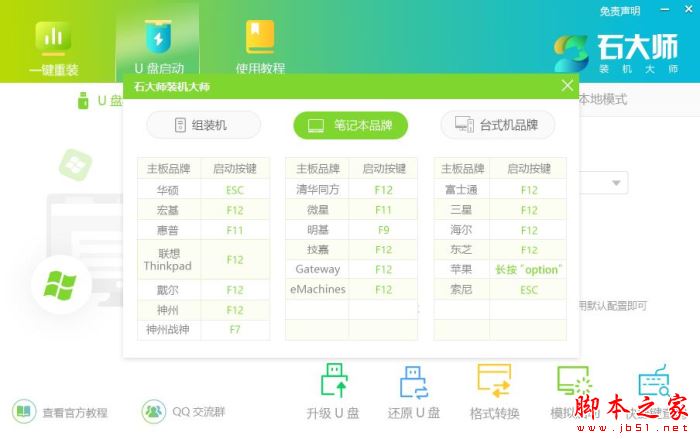
石大師裝機(jī)大師 v1.7.1.3111 綠色便攜版
- 類型:系統(tǒng)其它
- 大小:26.6MB
- 語(yǔ)言:簡(jiǎn)體中文
- 時(shí)間:2023-02-13
筆記本u盤(pán)重裝win10系統(tǒng)步驟圖解
首先下載石大師,進(jìn)入頁(yè)面后,選擇U盤(pán)啟動(dòng)。
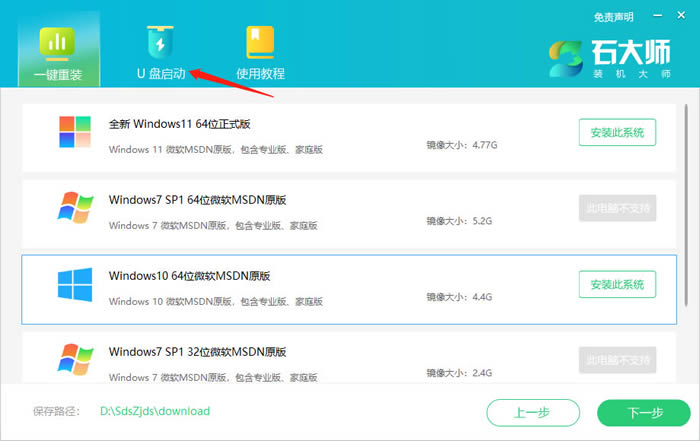
進(jìn)入界面后,無(wú)需更改默認(rèn)格式,直接點(diǎn)擊開(kāi)始制作即可。
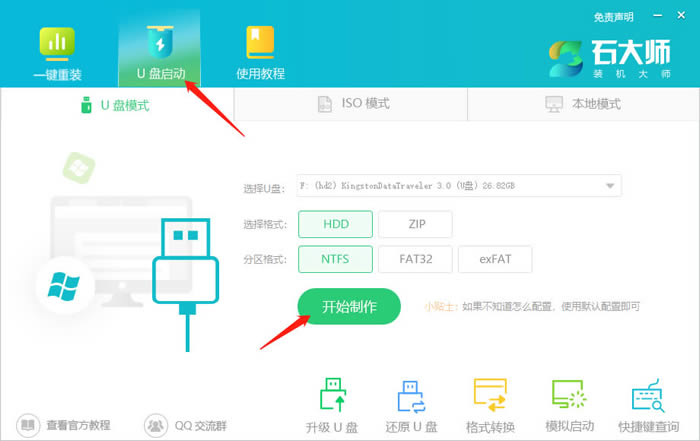
制作U盤(pán)啟動(dòng)盤(pán)時(shí),軟件會(huì)提醒用戶備份U盤(pán)中的數(shù)據(jù),防止數(shù)據(jù)丟失造成損失。
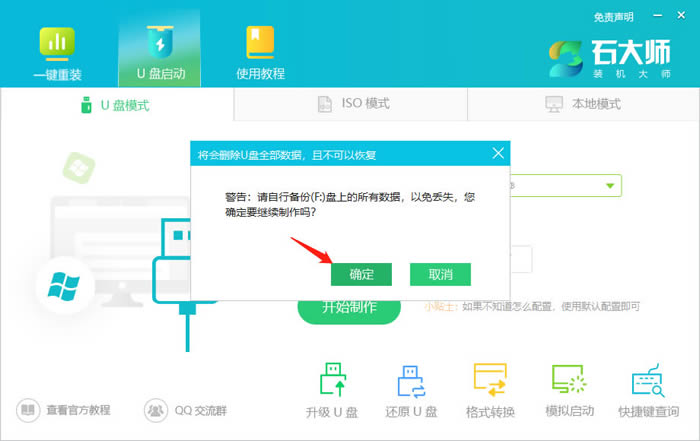
等待制作成功后,軟件會(huì)自動(dòng)提醒用戶電腦的U盤(pán)啟動(dòng)快捷鍵,到此,U盤(pán)啟動(dòng)盤(pán)制作成功。
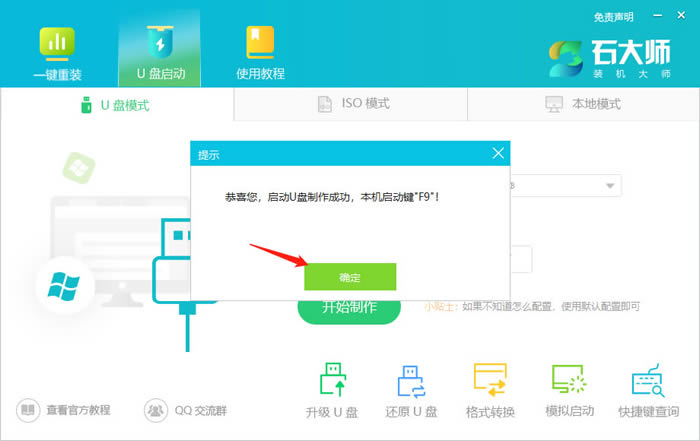
制作成功后,還需要點(diǎn)擊軟件右下角的模擬啟動(dòng),用以測(cè)試U盤(pán)啟動(dòng)盤(pán)是否制作成功。
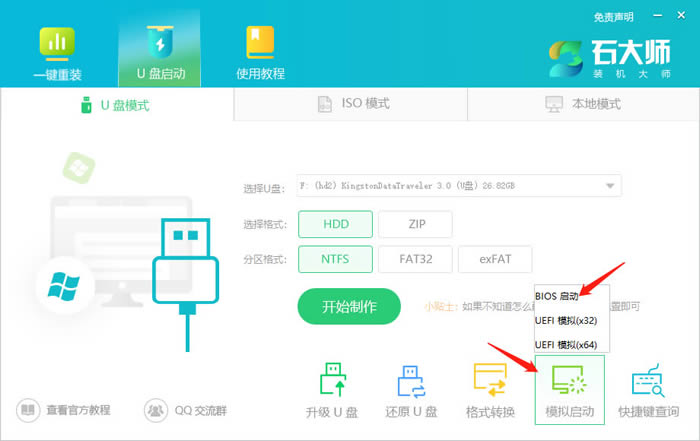
制作成功后應(yīng)出現(xiàn)以下界面,然后關(guān)閉此頁(yè)面,將想要安裝的系統(tǒng)鏡像復(fù)制、下載到U盤(pán)啟動(dòng)盤(pán)即可。
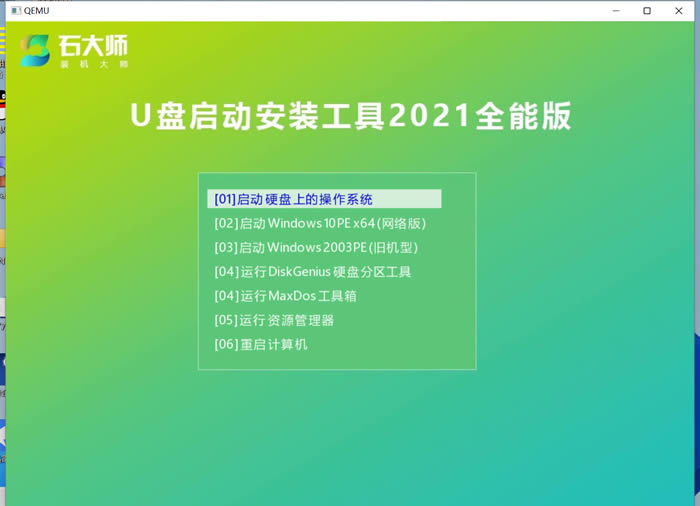
U盤(pán)裝機(jī)教程
U盤(pán)插入電腦,重啟電腦按快捷鍵選擇U盤(pán)為第一啟動(dòng)項(xiàng),進(jìn)入后,鍵盤(pán)↑↓鍵選擇第二個(gè)【02】啟動(dòng)Windows10PEx64(網(wǎng)絡(luò)版),然后回車(chē)。
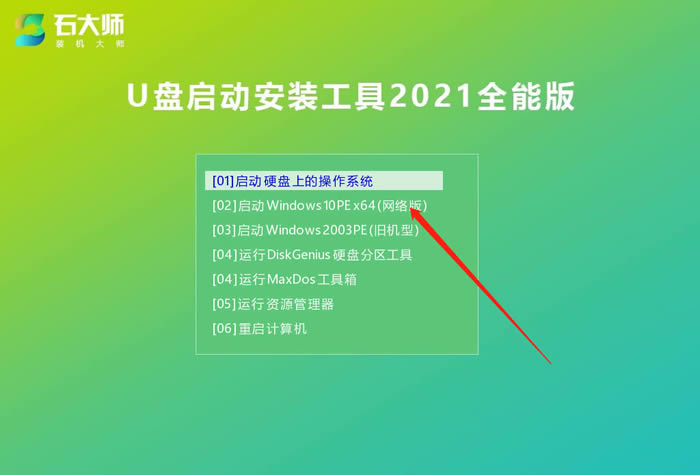
進(jìn)入PE界面后,點(diǎn)擊桌面的一鍵重裝系統(tǒng)。
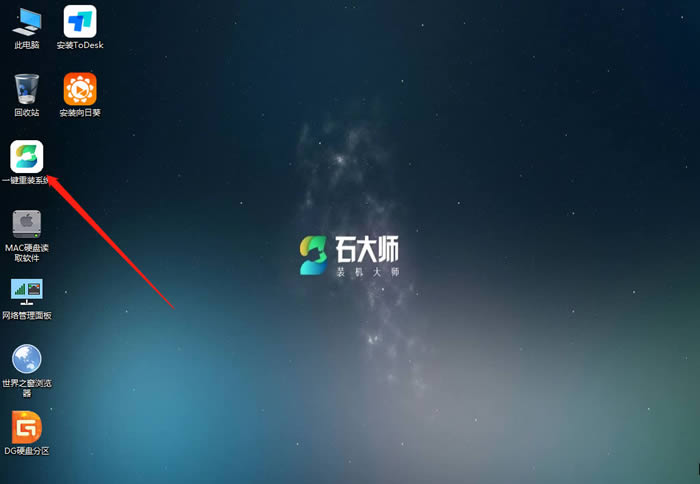
打開(kāi)工具后,點(diǎn)擊瀏覽選擇U盤(pán)中的下載好的系統(tǒng)鏡像ISO。
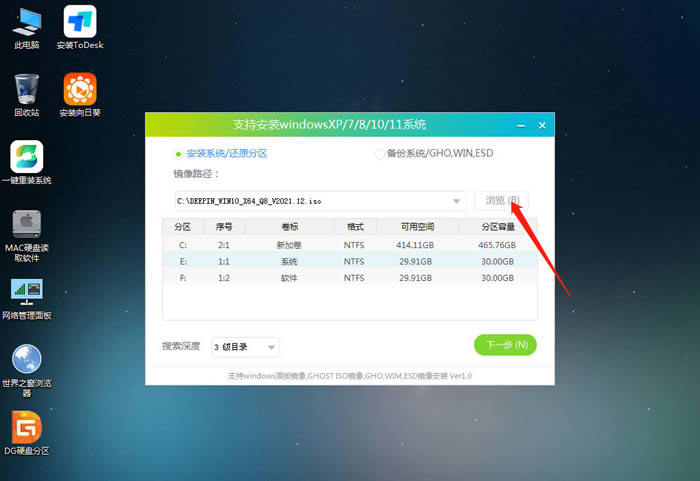
選擇后,再選擇系統(tǒng)安裝的分區(qū),一般為C區(qū),如若軟件識(shí)別錯(cuò)誤,需用戶自行選擇。選擇完畢后點(diǎn)擊下一步。
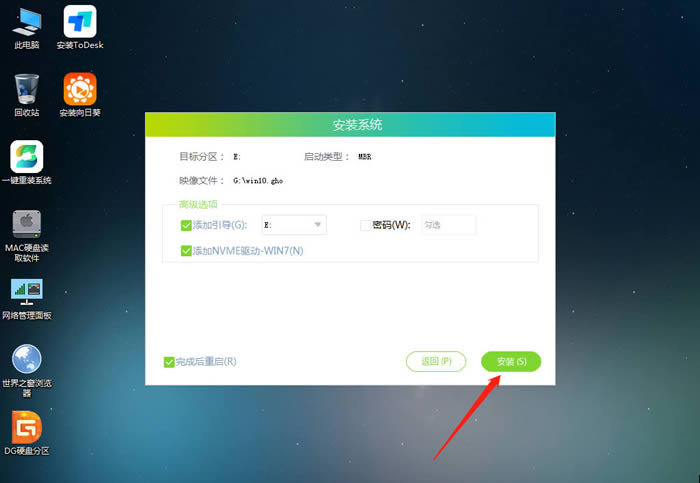
此頁(yè)面直接點(diǎn)擊安裝即可。
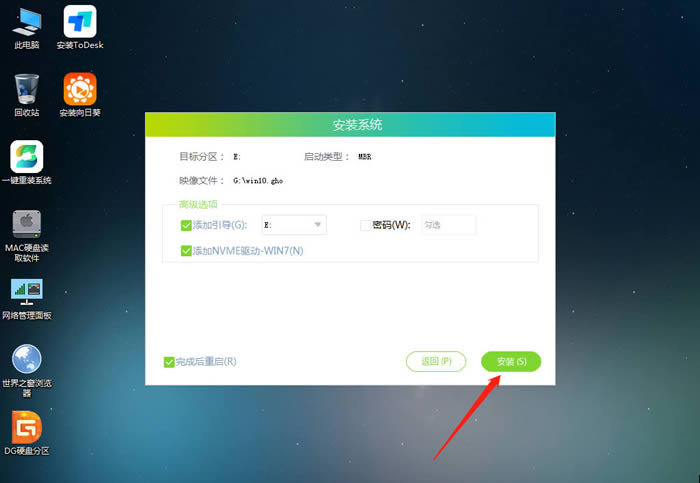
系統(tǒng)正在安裝,請(qǐng)等候……
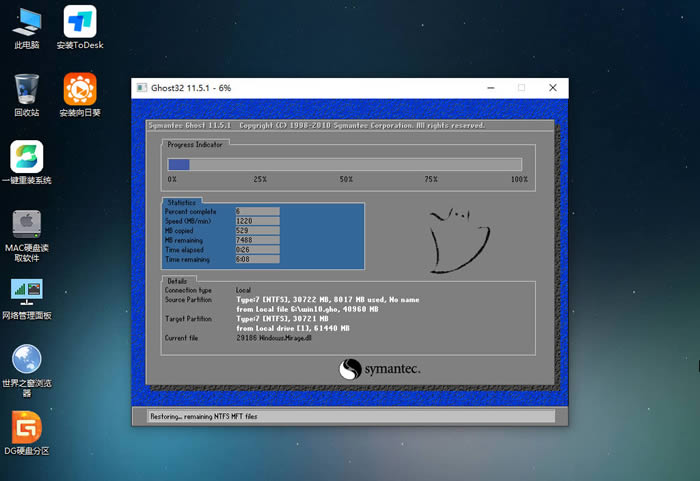
系統(tǒng)安裝完畢后,軟件會(huì)自動(dòng)提示需要重啟,并且拔出U盤(pán),請(qǐng)用戶拔出U盤(pán)再重啟電腦。
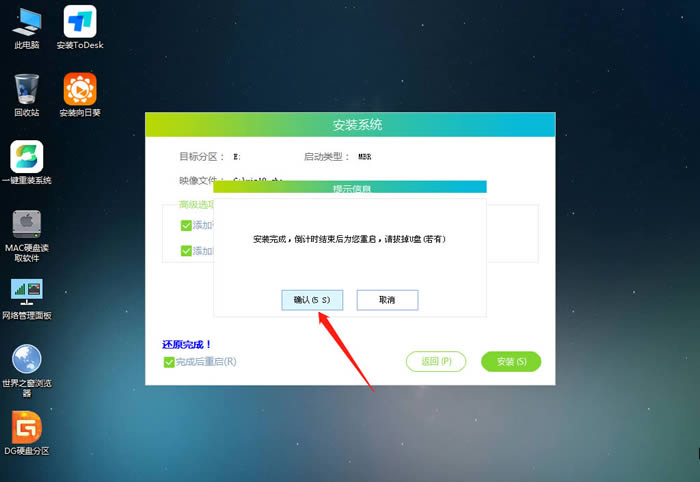
重啟后,系統(tǒng)將自動(dòng)進(jìn)入系統(tǒng)安裝界面,到此,裝機(jī)就成功了!

以上就是華碩win10如何用u盤(pán)重裝系統(tǒng)?筆記本u盤(pán)重裝win10系統(tǒng)步驟圖解的詳細(xì)內(nèi)容,更多關(guān)于u盤(pán)重裝win10系統(tǒng)的資料請(qǐng)關(guān)注其它相關(guān)文章!
相關(guān)文章:
1. freebsd 常用命令2. 讓FreeBSD更安全(FreeBSD安全設(shè)置)3. uos怎么截圖? 統(tǒng)信uos系統(tǒng)截取整個(gè)屏幕或者部分截圖的技巧4. Freebsd 雙硬盤(pán)無(wú)法啟動(dòng)的解決辦法5. deepin文件有個(gè)鎖頭怎么刪除? deepin刪除帶鎖頭文件的技巧6. 統(tǒng)信UOS系統(tǒng)怎么設(shè)置鼠標(biāo)樣式? UOS更改鼠標(biāo)形狀的技巧7. 深度操作系統(tǒng)Deepin20.2.1發(fā)布(附下載和更新日志)8. FreeBSD安裝之自動(dòng)分區(qū)方法9. deepin linux怎么切換到root權(quán)限? Deepin切換root用戶的技巧10. 深度操作系統(tǒng)20.5發(fā)布 deepin 20.5更新內(nèi)容匯總

 網(wǎng)公網(wǎng)安備
網(wǎng)公網(wǎng)安備